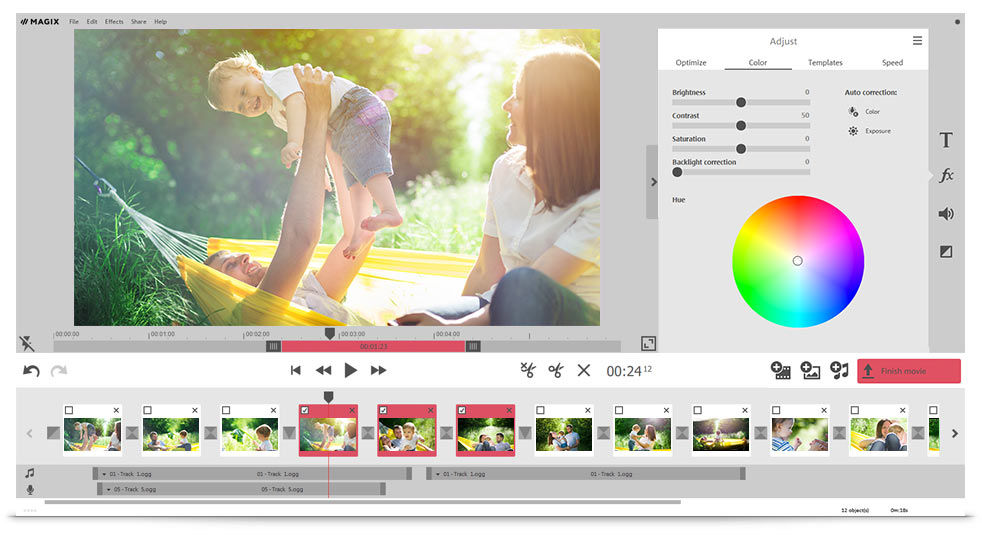VHS dijitale nasıl dönüştürülür
Eski filmleri veya TV şovlarını VHS kasetlerinde saklamak istiyorsanız bunları DVD’ye aktarmanın veya bilgisayarınızda tabletinizde veya telefonda oynatabileceğiniz dijital bir video formatına dönüştürmenin yolu budur.
DVD ile karşılaştırıldığında Blu-ray’ın tek başına VHS bantlar düşük kaliteli. Bu nedenle bir süredir görüşmediyseniz daha modern video formatlarının daha gelişmiş kalitesi ile şımartıldıktan sonra hala onlardan memnun olup olmadığınızı görmek iyi bir fikirdir. Ne de olsa eski kasetlerinizi dijitalleştirmek bir kaliteyi artırmayacak.
Bazı VHS kasetlerini gelecek nesiller için korumak istediğinize karar verirseniz bir VHS video oynatıcısına ihtiyacınız olacaktır bu nedenle eski olanınızdan zaten kurtulduysanız bir tane ödünç almak veya satın almak zorunda kalacaksınız.
Eski olmasına rağmen hem yeni hem de ikinci elden hala bunları alabilirsiniz. Sonuncusu hiçbir şeyin yanında maliyetli olacak ancak mekanik parçalara sahip çoğu ekipman gibi ikinci el kayıt cihazının kabul edilebilir performans sunacağının garantisi yoktur. Freegle ve Freecycle gibi sitelerde istenmeyen bir oyuncu için ücretsiz sormaya değer .
VHS’yi DVD’ye nasıl dönüştürebilirim?
Eski bantlarınızı kontrol edin ve toz toplayıp toplamadıklarını – kelimenin tam anlamıyla yani – bir kez çaldığınızda içine çekilmesini önlemek için kasetin maruz kaldığı kısımdan mümkün olduğunca temizlemeyi deneyin. Ayrıca millerin yakalanmadığından emin olun. Varsa rahatsız edici kaseti çalmadan önce elle hareket ettirmelerini sağlayın.
Herhangi bir donanım almak istemiyorsanız veya tüm VHS kasetlerinizi dijitalleştirmek için zaman harcayamıyorsanız çeşitli şirketler ticari bir hizmet veriyor ancak çok fazla kasetiniz varsa fiyatlar yakında eklenecek.
Bir VHS oynatıcınız olduğunu ve işin üstesinden gelmek istediğinizi varsayarsak videoyu kasetinizden ve bilgisayarınıza almak için bir yol gerekir.
MAGIX Kurtarma Your Video teyp paket olmasa ucuz £ 3999 iyi bir seçenektir. Ancak bu süreci mümkün olduğunca kolaylaştırmak için ihtiyacınız olan her şeyle birlikte gelir bu nedenle başka bir ekipman satın almak için endişelenmenize gerek yoktur.
Yazılımın kullanımı çok kolaydır ve ses ve video kalitesini yükseltmeye çalışır. Video kasetinizin gerçek zamanlı oynatılmasını sağlar böylece deneyimi istediğiniz gibi kişiselleştirebilirsiniz.
Bir de öğretici sayfa var eğer sıkışmışsanız o zaman tekrar başlamanız için basit kılavuzlardan birini takip edebilirsiniz.
Bu dönüşümü yapmanın daha ucuz yöntemleri vardır ve bunlardan birçoğu VHS / DVD combo oynatıcı (yine yaygın olarak bulunan ikinci el) satın almak veya kullanmaktır çünkü bunların çoğu VHS’den doğrudan DVD’ye kayıt yapmanıza izin verir ‘Dizüstü bilgisayarınızda dijital bir dosyaya ne istersen.
Benzer bir çözüm bir VHS oynatıcıdaki video çıkışını bir DVD kaydedicinin video girişine bağlamaktır . Bunun için bir A / V kablosuna – ya Scart’a ya da kompozit video ve RCA (fono) ses konektörlerine sahip bir kabloya ihtiyacınız olacak.
Bir DVD kaydediciniz yoksa PC’niz VHS kasetlerinizi dijital hale getirme ve isteğe bağlı olarak DVD’ye yazma imkanı sunar. Ancak bazı ek video yakalama donanımına ve ilgili yazılımına ihtiyacınız olacaktır.
Görüntü kalitesi gerçekten VHS bantlarıyla ilgili bir sorun olmadığından (yani doğası gereği zayıf) yazılım seçerken dikkat edilmesi gereken noktalar fiyat kullanım kolaylığı güvenilirlik ve desteğin kalitesidir. Bu özellikler hemen belli olmadığından önce bazı incelemelere bakmayı deneyin.
VHS’yi dijitale nasıl dönüştürebilirim?
Adım 1. Seçtiğiniz yazılımla birlikte verilen kablo veya kabloları kullanarak VHS video oynatıcınızı PC’nize bağlayın. Yukarıdaki fotoğraftaki gibi görünmeli. Kırmızı beyaz ve sarı kablolara sahip özel bir Scart kablosuna ihtiyacınız olabilir veya video oynatıcınızda zaten bu çıkışlar olabilir. (Öne monte edilmiş beyaz kırmızı ve sarı konektörleri kullanamazsınız çünkü bunlar neredeyse her zaman girişlerdir – çıkış değildir.)
Adım 2. VHS kasetlerinizi dijitalleştirme işlemi yeterince basit olmalıdır. Bilgisayarınızdaki kayıt yazılımını (USB yakalama donanım kilidi ile birlikte gelir) başlatın ve VHS kasetinizi kaydın başlamasını istediğiniz noktadan oynatın.
Adım 3. Videonun sonunda kayıt yazılımını durdurun ve video VHS kasetini durdurun.
Adım 4. Yakalanan videoyu DVD’ye yazdırıyorsanız yazılımınız bunun için bir seçenek sunmalıdır ancak değilse Freemake gibi bir şey kullanabilirsiniz . Bu VHS kasetinizden çekilen dijital videoyu alır ve DVD’ye kaydeder.
Bilgisayarınızın DVD yazıcısına boş bir DVD yerleştirin (eğer yoksa Amazon’dan yaklaşık 15 £ / 15 $ karşılığında ucuz bir USB DVD yazıcı satın alabilirsiniz).
VHS’nin kalitesizliği boşa para harcadığı için dosyayı Blu-ray’e yazdırmanın küçük bir anlamı var. DVD’ler daha ucuzdur ve yine de VHS’den daha iyi kalite sunar.
Çekilen videoyu telefonumda veya tabletimde nasıl izleyebilirim?
Freemake çoğu video formatını desteklediğinden çekilen videoyu telefonlar ve tabletler tarafından desteklenen MP4’e dönüştürmek istiyorsanız videoları farklı formatlara dönüştürmek için ayrıntılı kılavuzumuzu okuyun . Videoyu telefonunuzda veya tabletinizde izlemek için cihazı USB kablosuyla bilgisayarınıza bağlamak kadar kolaydır.
Ardından bir Android cihazınız varsa USB seçenekleri için bir bildirim arayın – varsayılan olarak – yalnızca dosya aktarımına izin verecek ve ücretlendirmeyecektir. Seçenekler Android cihazlar arasında değişecektir ancak dosya aktarımları için USB modunu ayarladıktan sonra Windows Dosya Gezgini’nde yeni bir sürücü olarak göründüğünü görmelisiniz.
Daha önce kaydettiğiniz MP4 video dosyasını Android cihazınızdaki Videolar veya Filmler klasörüne kopyalayın. Daha sonra varsayılan video uygulamanızda görünür olması gerekir.
İPhone’unuz varsa videoyu saklamak ve daha sonra Dosyalar uygulaması aracılığıyla erişmek için iCloud Drive’ı kullanabilirsiniz. Başka bir seçenek de MP4 videosunu iTunes arşivinize içe aktarmak ardından telefonunuzu (veya iPad) bilgisayarınıza bağlamak ve dosyayı kütüphanenizden cihaza sürükleyip bırakmaktır.